CMD启动服务命令
用CMD开启WINDOWS下的服务命令
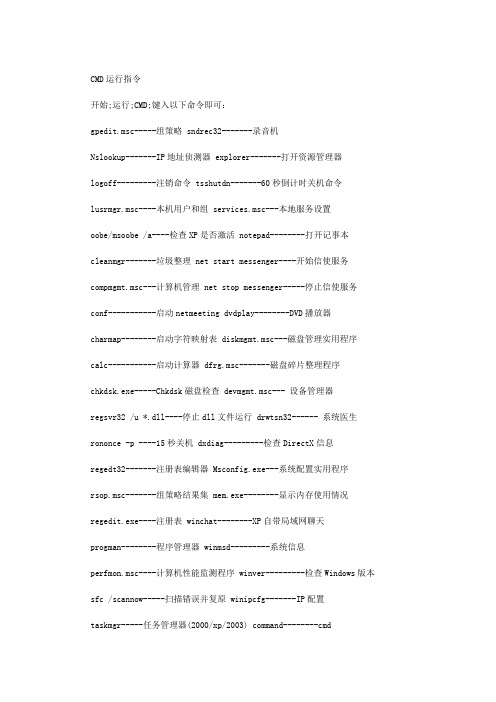
CMD运行指令开始;运行;CMD;键入以下命令即可:gpedit.msc-----组策略 sndrec32-------录音机Nslookup-------IP地址侦测器 explorer-------打开资源管理器logoff---------注销命令 tsshutdn-------60秒倒计时关机命令lusrmgr.msc----本机用户和组 services.msc---本地服务设置oobe/msoobe /a----检查XP是否激活 notepad--------打开记事本cleanmgr-------垃圾整理 net start messenger----开始信使服务compmgmt.msc---计算机管理 net stop messenger-----停止信使服务conf-----------启动netmeeting dvdplay--------DVD播放器charmap--------启动字符映射表 diskmgmt.msc---磁盘管理实用程序calc-----------启动计算器 dfrg.msc-------磁盘碎片整理程序chkdsk.exe-----Chkdsk磁盘检查 devmgmt.msc--- 设备管理器regsvr32 /u *.dll----停止dll文件运行 drwtsn32------ 系统医生rononce -p ----15秒关机 dxdiag---------检查DirectX信息regedt32-------注册表编辑器 Msconfig.exe---系统配置实用程序rsop.msc-------组策略结果集 mem.exe--------显示内存使用情况regedit.exe----注册表 winchat--------XP自带局域网聊天progman--------程序管理器 winmsd---------系统信息perfmon.msc----计算机性能监测程序 winver---------检查Windows版本sfc /scannow-----扫描错误并复原 winipcfg-------IP配置taskmgr-----任务管理器(2000/xp/2003) command--------cmdfsmgmt.msc 共享文件夹 netstat -an----查看端口osk 屏幕键盘 install.asp----修改注册网页eventvwr.msc 时间查看器secpol.msc 本地安全设置services.msc 服务2Kaccwiz.exe ; 辅助工具向导acsetups.exe ; acs setup dcom server executable actmovie.exe ; 直接显示安装工具append.exe ; 允许程序打开制定目录中的数据arp.exe ; 显示和更改计算机的ip与硬件物理地址的对应列表at.exe ; 计划运行任务atmadm.exe ; 调用管理器统计attrib.exe ; 显示和更改文件和文件夹属性autochk.exe ; 检测修复文件系统autoconv.exe ; 在启动过程中自动转化系统autofmt.exe ; 在启动过程中格式化进程autolfn.exe ; 使用长文件名格式bootok.exe ; boot acceptance application for registry bootvrfy.exe ; 通报启动成功cacls.exe ; 显示和编辑aclcalc.exe ; 计算器cdplayer.exe ; cd播放器change.exe ; 与终端服务器相关的查询charmap.exe ; 字符映射表chglogon.exe ; 启动或停用会话记录chgport.exe ; 改变端口(终端服务)chgusr.exe ; 改变用户(终端服务)chkdsk.exe ; 磁盘检测程序chkntfs.exe ; 磁盘检测程序cidaemon.exe ; 组成ci文档服务cipher.exe ; 在ntfs上显示或改变加密的文件或目录cisvc.exe ; 索引内容ckcnv.exe ; 变换cookiecleanmgr.exe ; 磁盘清理cliconfg.exe ; sql客户网络工具clipbrd.exe ; 剪贴簿查看器clipsrv.exe ; 运行clipboard服务clspack.exe ; 建立系统文件列表清单cluster.exe ; 显示域的集群_cmd_.exe ; 没什么好说的!cmdl32.exe ; 自动下载连接管理cmmgr32.exe ; 连接管理器cmmon32.exe ; 连接管理器监视cmstp.exe ; 连接管理器配置文件安装程序comclust.exe ; 集群comp.exe ; 比较两个文件和文件集的内容* compact.exe ; 显示或改变ntfs分区上文件的压缩状态conime.exe ; ime控制台control.exe ; 控制面板convert.exe ; 转换文件系统到ntfsconvlog.exe ; 转换iis日志文件格式到ncsa格式cprofile.exe ; 转换显示模式cscript.exe ; 较本宿主版本csrss.exe ; 客户服务器runtime进程csvde.exe ; 日至格式转换程序dbgtrace.exe ; 和terminal server相关dcomcnfg.exe ; dcom配置属性dcphelp.exe ; ?dcpromo.exe ; ad安装向导ddeshare.exe ; dde共享ddmprxy.exe ;debug.exe ; 就是debug啦!dfrgfat.exe ; fat分区磁盘碎片整理程序dfrgntfs.exe ; ntfs分区磁盘碎片整理程序dfs_cmd_.exe ; 配置一个dfs树dfsinit.exe ; 分布式文件系统初始化dfssvc.exe ; 分布式文件系统服务器diantz.exe ; 制作cab文件diskperf.exe ; 磁盘性能计数器dllhost.exe ; 所有com+应用软件的主进程dllhst3g.exe ;dmadmin.exe ; 磁盘管理服务dmremote.exe ; 磁盘管理服务的一部分dns.exe ; dns applications dnsdoskey.exe ; 命令行创建宏dosx.exe ; dos扩展dplaysvr.exe ; 直接运行帮助drwatson.exe ; 华生医生错误检测drwtsn32.exe ; 华生医生显示和配置管理dtcsetup.exe ; installs mdtcdvdplay.exe ; dvd播放dxdiag.exe ; direct-x诊断工具edlin.exe ; 命令行的文本编辑器(历史悠久啊!) edlin.exe ; 命令行的文本编辑器(历史悠久啊!) esentutl.exe ; ms数据库工具eudcedit.exe ; type造字程序eventvwr.exe ; 事件查看器evnt_cmd_.exe ; event to trap translator; configuration toolevntwin.exe ; event to trap translator setupexe2bin.exe ; 转换exe文件到二进制expand.exe ; 解压缩extrac32.exe ; 解cab工具fastopen.exe ; 快速访问在内存中的硬盘文件faxcover.exe ; 传真封面编辑faxqueue.exe ; 显示传真队列faxsend.exe ; 发送传真向导faxsvc.exe ; 启动传真服务fc.exe ; 比较两个文件的不同find.exe ; 查找文件中的文本行findstr.exe ; 查找文件中的行finger.exe ; 一个用户并显示出统计结果fixmapi.exe ; 修复mapi文件flattemp.exe ; 允许或者禁用临时文件目录fontview.exe ; 显示字体文件中的字体forcedos.exe ; forces a file to start in dos mode. 强制文件在dos模式下运行freecell.exe ; popular windows game 空当接龙ftp.exe ; file transfer protocol used to transfer files over a network connection 就是ftp了gdi.exe ; graphic device interface 图形界面驱动grovel.exe ;grpconv.exe ; program manager group convertor 转换程序管理员组help.exe ; displays help for windows 2000 commands 显示帮助hostname.exe ; display hostname for machine. 显示机器的hostnameie4uinit.exe ; ie5 user install tool ie5用户安装工具ieshwiz.exe ; customize folder wizard 自定义文件夹向导iexpress.exe ; create and setup packages for install 穿件安装包iisreset.exe ; restart iis admin service 重启iis服务internat.exe ; keyboard language indicator applet 键盘语言指示器ipconfig.exe ; windows 2000 ip configuration. 察看ip配置ipsecmon.exe ; ip security monitor ip安全监视器ipxroute.exe ; ipx routing and source routing control program ipx路由和源路由控制程序irftp.exe ; setup ftp for wireless communication 无线连接ismserv.exe ; intersite messaging service 安装或者删除service control manager 中的服务jdbgmgr.exe ; microsoft debugger for java 4 java4的调试器jetconv.exe ; convert a jet engine database 转换jet engine数据库jetpack.exe ; compact jet database. 压缩jet数据库jview.exe ; command-line loader for java java的命令行装载者krnl386.exe ; core component for windows 2000 2000的核心组件label.exe ; change label for drives 改变驱动器的卷标lcwiz.exe ; license compliance wizard for local or remote systems. 许可证符合向导ldifde.exe ; ldif cmd line manager ldif目录交换命令行管理licmgr.exe ; terminal server license manager 终端服务许可协议管理lights.exe ; display connection status lights 显示连接状况llsmgr.exe ; windows 2000 license manager 2000许可协议管理llssrv.exe ; start the license server 启动许可协议服务器lnkstub.exe ;locator.exe ; rpc locator 远程定位lodctr.exe ; load perfmon counters 调用性能计数logoff.exe ; log current user off. 注销用户lpq.exe ; displays status of a remote lpd queue 显示远端的lpd打印队列的状态,显示被送到基于unix的服务器的打印任务lpr.exe ; send a print job to a network printer. 重定向打印任务到网络中的打印机。
cmdstartup指令
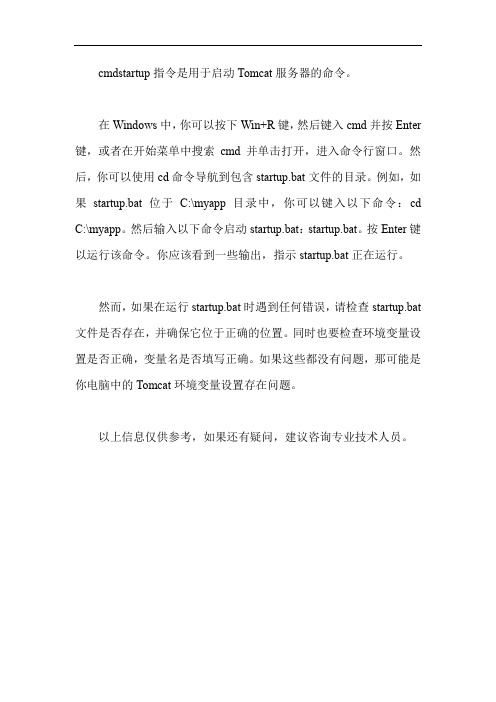
cmdstartup指令是用于启动Tomcat服务器的命令。
在Windows中,你可以按下Win+R键,然后键入cmd并按Enter 键,或者在开始菜单中搜索cmd并单击打开,进入命令行窗口。
然后,你可以使用cd命令导航到包含startup.bat文件的目录。
例如,如果startup.bat位于C:\myapp目录中,你可以键入以下命令:cd C:\myapp。
然后输入以下命令启动startup.bat:startup.bat。
按Enter键以运行该命令。
你应该看到一些输出,指示startup.bat正在运行。
然而,如果在运行startup.bat时遇到任何错误,请检查startup.bat 文件是否存在,并确保它位于正确的位置。
同时也要检查环境变量设置是否正确,变量名是否填写正确。
如果这些都没有问题,那可能是你电脑中的Tomcat环境变量设置存在问题。
以上信息仅供参考,如果还有疑问,建议咨询专业技术人员。
怎么使用CMD命令行启动系统某项服务

怎么使用CMD命令行启动系统某项服务
想要使用CMD命令行启动系统某项服务,该怎么办呢,那么怎么使用CMD命令行启动系统某项服务的呢?下面是店铺收集整理的怎么使用CMD命令行启动系统某项服务,希望对大家有帮助~~
使用CMD命令行启动系统某项服务的方法
点击开始。
“计算机”上右击-管理-服务和应用程序-服务(你也可以直接win+R,在运行框中输入SERVICES.MSC来开启)
找到你要启动的服务,这里我们以vmware的一个服务来举例。
在该服务上右击,属性,在弹出的对话框中找到服务名称这一项,复制下来,接下来的不走我们会用到它,复制下来之后,就可以把这些页面关掉了。
在桌面上新建一个文本文档,然后打开它,在里面输入
NET START XXXX(前面复制下来的服务名)
pause
比如说我们这里就输入
NET START VMAuthdService
pause
然后关闭,保存。
在这个文本文档上右击,重命名,将其重命名为XXXX.BAT
比如我这里就改名为"启动VM服务.bat"(其实前面的名称什么无所谓,主要还是要把他的后缀名改为.bat,如果你的文件不显示后缀名的话,在网上找一下如何打开后缀名选项吧)
5到这里基本上已经大功告成了,在需要使用的时候只要运行这个BAT档案(有的系统需要有件-以管理员身份运行),那么这个服务就会自动启动了,省去了繁琐的操作步骤!。
使用Windows CMD命令实现系统服务管理
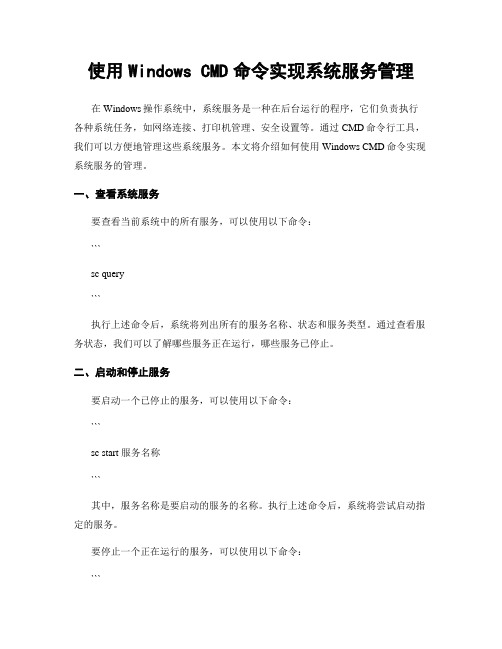
使用Windows CMD命令实现系统服务管理在Windows操作系统中,系统服务是一种在后台运行的程序,它们负责执行各种系统任务,如网络连接、打印机管理、安全设置等。
通过CMD命令行工具,我们可以方便地管理这些系统服务。
本文将介绍如何使用Windows CMD命令实现系统服务的管理。
一、查看系统服务要查看当前系统中的所有服务,可以使用以下命令:```sc query```执行上述命令后,系统将列出所有的服务名称、状态和服务类型。
通过查看服务状态,我们可以了解哪些服务正在运行,哪些服务已停止。
二、启动和停止服务要启动一个已停止的服务,可以使用以下命令:```sc start 服务名称```其中,服务名称是要启动的服务的名称。
执行上述命令后,系统将尝试启动指定的服务。
要停止一个正在运行的服务,可以使用以下命令:```sc stop 服务名称```同样,服务名称是要停止的服务的名称。
执行上述命令后,系统将尝试停止指定的服务。
三、设置服务启动类型系统服务可以设置为自动启动、手动启动或禁用。
自动启动的服务将在系统启动时自动运行,手动启动的服务需要手动启动,禁用的服务将无法运行。
要将一个服务设置为自动启动,可以使用以下命令:```sc config 服务名称 start=auto```要将一个服务设置为手动启动,可以使用以下命令:```sc config 服务名称 start=demand```要将一个服务禁用,可以使用以下命令:```sc config 服务名称 start=disabled```需要注意的是,上述命令中的服务名称是要设置的服务的名称。
四、修改服务显示名称系统服务的显示名称是在服务列表中显示的名称。
要修改一个服务的显示名称,可以使用以下命令:```sc config 服务名称 DisplayName=新的显示名称```其中,服务名称是要修改的服务的名称,新的显示名称是要设置的新名称。
五、删除服务要删除一个服务,可以使用以下命令:```sc delete 服务名称```执行上述命令后,系统将删除指定的服务。
如何使用Windows CMD命令进行程序启动和关闭

如何使用Windows CMD命令进行程序启动和关闭在Windows操作系统中,CMD命令是一种强大的工具,可以通过它来启动和关闭程序。
CMD(命令提示符)是Windows系统中的命令行界面,通过输入特定的命令,可以实现各种操作。
本文将介绍如何使用CMD命令来启动和关闭程序。
一、启动程序1. 打开CMD命令行界面在Windows操作系统中,按下Win键+R键,弹出“运行”对话框。
在对话框中输入“cmd”,并点击“确定”按钮,即可打开CMD命令行界面。
2. 寻找程序路径在CMD命令行界面中,输入“where 程序名”,其中“程序名”是你要启动的程序的名称。
CMD将会搜索系统中所有的路径,并显示出程序所在的路径。
例如,输入“where notepad”,CMD将会显示出记事本程序(notepad.exe)所在的路径。
3. 启动程序在CMD命令行界面中,输入程序所在的路径,按下回车键,即可启动该程序。
例如,如果要启动记事本程序,可以在CMD中输入“C:\Windows\system32\notepad.exe”,然后按下回车键。
二、关闭程序1. 查找程序进程在CMD命令行界面中,输入“tasklist”,按下回车键,即可显示出系统中正在运行的所有进程和程序。
找到你要关闭的程序的进程名,记下其进程ID(PID)。
2. 关闭程序在CMD命令行界面中,输入“taskkill /PID 进程ID”,其中“进程ID”是你要关闭的程序的进程ID。
按下回车键,即可关闭该程序。
例如,如果要关闭记事本程序,可以在CMD中输入“taskkill /PID 1234”,然后按下回车键。
三、其他常用命令1. 启动程序并最小化窗口在CMD命令行界面中,输入“start /min 程序路径”,其中“程序路径”是你要启动的程序的路径。
按下回车键,即可启动该程序并最小化窗口。
例如,如果要启动记事本程序并最小化窗口,可以在CMD中输入“start /minC:\Windows\system32\notepad.exe”,然后按下回车键。
在Windows CMD中打开和管理服务

在Windows CMD中打开和管理服务在Windows操作系统中,服务是一种在后台运行的程序或进程,它们可以执行各种任务,如网络连接、打印、文件共享等。
在CMD命令行界面中,我们可以通过一些简单的命令来打开和管理这些服务。
一、打开服务管理器要打开服务管理器,我们可以使用命令"services.msc"。
在CMD中输入这个命令后,服务管理器窗口将会打开,显示出所有正在运行的服务和其状态。
二、查看服务状态在服务管理器中,我们可以看到每个服务的名称、描述、状态以及启动类型。
在CMD中,我们可以使用命令"sc query"来查看服务的状态。
例如,如果我们想要查看"Print Spooler"服务的状态,可以输入命令"sc query spooler"。
系统将会返回该服务的详细信息,包括状态、启动类型和服务名称。
三、启动和停止服务在CMD中,我们可以使用命令"sc start"和"sc stop"来启动和停止服务。
例如,如果我们想要启动"Print Spooler"服务,可以输入命令"sc start spooler"。
同样地,如果我们想要停止该服务,可以输入命令"sc stop spooler"。
四、设置服务启动类型服务启动类型决定了服务在系统启动时的行为。
在CMD中,我们可以使用命令"sc config"来设置服务的启动类型。
例如,如果我们想要将"Print Spooler"服务的启动类型设置为自动启动,可以输入命令"sc config spooler start=auto"。
如果我们想要将其设置为手动启动,可以输入命令"sc config spooler start=manual"。
CMD常用命令大全(值得收藏)

CMD常用命令大全(值得收藏) CMD常用命令大全(值得收藏)前言•平常在学校上课忘记带鼠标,触摸板又有点不方便。
cmd 可以解决一大半问题!通过使用窗口命令,实现无鼠标办公!或者你想在朋友面前装个x,不妨运行一下tree •总而言之,cmd命令记一些常用的,还是很有帮助的!一、启动cmd方式1.用户启动,Win+r 输入cmd,Enter2.管理员启动,Win+r 输入cmd,Ctrl+Shift+Enter二、修改背景打开cmd,右击窗口点击属性,可以为cmd命令窗口设置文字与背景样式改成我这种透明、绿色字体是不是酷起来了!(仍万万是壁纸不是shell窗口背景)三、文件夹命令进入文件夹cd D:\typora\file返回上一级cd..跳转到根目录cd \跳转指定路径(假设现在在D:\typora跳转到D:\网页下载)cd D:\网页下载打开文件夹或文件start 文件名字新建文件夹md d:\typora\filemkdir newtest 进入根目录后使用新建空文件cd.> class="token punctuation">.txtcd.> class="token punctuation">.docxcd.> class="token punctuation">.ppttype nul> newtest.txttype nul>.txt新建非空文件echo 文件中的内容>new.txt删除文件(如果是del 文件夹A是删除文件夹A内的所有带后缀的文件,若文件夹A中有文件夹B,文件夹B不会被修改)del class="token punctuation">.txt删除指定后缀的文件del*.txtdel*.docx删除名为file的空文件夹rd file删除名为file的文件夹rd/s D:\file删除file文件夹下的所有文件rd file /s生成目录树,在文件少一些的路径尝试。
如何使用CMD命令开启已禁用的服务

如何使用CM D命令开启已禁用的服务使用命令行启动服务在cmd下可有两种方法打开,net和sc,net用于打开没有被禁用的服务,语法是:启动 net start服务名停止 net stop 服务名用sc可打开被禁用的服务,语法是:sc config服务名 start= demand //手动sc condig服务名 start= auto //自动sc config服务名 start= disabl ed //禁用sc start服务名sc stop 服务名注:1)服务名不一定是你在服务面板看到的那个名,例如,你要打开被禁用的tel net服务,sc config telnet start= auto,报错:[SC] OpenSe rvice FAILED 1060,因为teln et的服务名不是te lnet而是tlnt svr, sc config tlntsv r start= auto 就OK了,在服务面板里查看tel net属性,从可执行文件的路径里可看到服务程序名,即命令中的服务名。
2)start=后面有空格,少了就有错sc.exe命令功能列表:注:以下命令中。
=号后面都有一个空格,=号前面没有空格!1.更改服务的启动状态(这是比较有用的一个功能)2.删除服务(除非对自己电脑的软、硬件所需的服务比较清楚,否则不建议删除任何系统服务,特别是基础服务)3.停止或启动服务(功能上类似于net stop/start,但速度更快且能停止的服务更多)具体的命令格式如下:修改服务启动类型的命令行格式为(特别注意st art=后面有一个空格)sc config服务名称 start= demand(设置服务为手动启动)sc config服务名称 start= disabl ed(设置服务为禁用)停止/启动服务的命令行格式为sc stop/start服务名称注意:平时常接触的都是服务的显示名称,而以上所指是服务名称,都可以在控制面板->管理工具->服务里面,双击对应的服务来查询。
cmd作为管理员运营

CMD作为管理员运营摘要CMD(命令提示符)是Windows操作系统中一个非常强大的工具,可以在管理员权限下运行,以便执行系统管理任务。
本文将介绍如何使用CMD作为管理员运营,包括以管理员身份启动CMD、常用的管理员命令以及常见的运营任务。
1. 以管理员身份启动CMD要以管理员身份运行CMD,可以使用以下步骤:1.在Windows任务栏上,右键单击“开始”按钮。
2.在弹出的菜单中选择“命令提示符(管理员)”。
这样就会以管理员身份启动CMD,可以执行需要管理员权限的操作。
2. 常用的管理员命令下面是一些常用的CMD管理员命令。
2.1 用户管理•添加用户:net user <用户名> <密码> /add•删除用户:net user <用户名> /delete•重置用户密码:net user <用户名> <新密码>•禁用用户账户:net user <用户名> /active:no•启用用户账户:net user <用户名> /active:yes2.2 文件和文件夹管理•复制文件:copy <源文件路径> <目标文件路径>•移动文件:move <源文件路径> <目标文件夹路径>•创建文件夹:md <文件夹路径>•删除空文件夹:rd <文件夹路径>•删除文件夹及其内容:rd /s <文件夹路径>•列出文件夹中的文件和子文件夹:dir <文件夹路径>•修改文件权限:cacls <文件路径> /e /g <用户名>:<权限>2.3 系统管理•查看系统信息:systeminfo•查看正在运行的进程:tasklist•终止进程:taskkill /f /im <进程名>•查看系统服务列表:net start•启动系统服务:net start <服务名>•停止系统服务:net stop <服务名>3. 常见的运营任务除了上述的一些常用命令,CMD作为管理员还可以执行以下常见的运营任务。
使用Windows cmd命令管理服务的方法
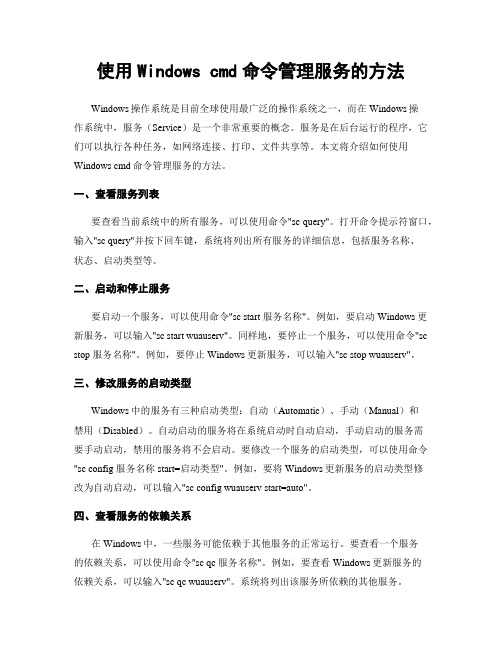
使用Windows cmd命令管理服务的方法Windows操作系统是目前全球使用最广泛的操作系统之一,而在Windows操作系统中,服务(Service)是一个非常重要的概念。
服务是在后台运行的程序,它们可以执行各种任务,如网络连接、打印、文件共享等。
本文将介绍如何使用Windows cmd命令管理服务的方法。
一、查看服务列表要查看当前系统中的所有服务,可以使用命令"sc query"。
打开命令提示符窗口,输入"sc query"并按下回车键,系统将列出所有服务的详细信息,包括服务名称、状态、启动类型等。
二、启动和停止服务要启动一个服务,可以使用命令"sc start 服务名称"。
例如,要启动Windows更新服务,可以输入"sc start wuauserv"。
同样地,要停止一个服务,可以使用命令"sc stop 服务名称"。
例如,要停止Windows更新服务,可以输入"sc stop wuauserv"。
三、修改服务的启动类型Windows中的服务有三种启动类型:自动(Automatic)、手动(Manual)和禁用(Disabled)。
自动启动的服务将在系统启动时自动启动,手动启动的服务需要手动启动,禁用的服务将不会启动。
要修改一个服务的启动类型,可以使用命令"sc config 服务名称 start=启动类型"。
例如,要将Windows更新服务的启动类型修改为自动启动,可以输入"sc config wuauserv start=auto"。
四、查看服务的依赖关系在Windows中,一些服务可能依赖于其他服务的正常运行。
要查看一个服务的依赖关系,可以使用命令"sc qc 服务名称"。
例如,要查看Windows更新服务的依赖关系,可以输入"sc qc wuauserv"。
使用cmd命令远程重启服务器
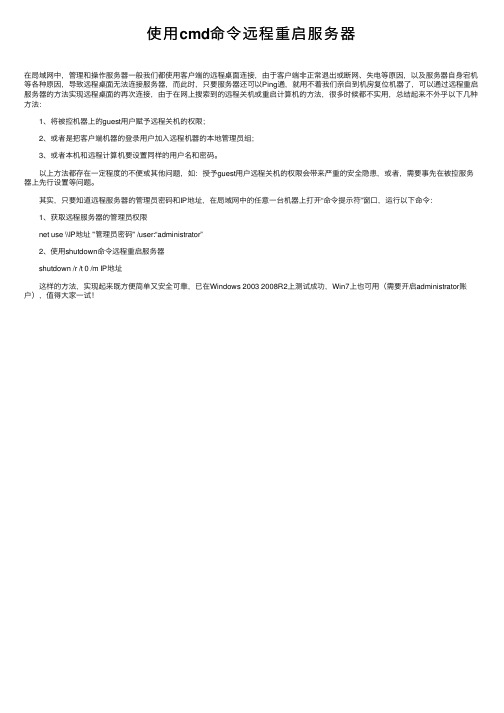
使⽤cmd命令远程重启服务器
在局域⽹中,管理和操作服务器⼀般我们都使⽤客户端的远程桌⾯连接,由于客户端⾮正常退出或断⽹、失电等原因,以及服务器⾃⾝宕机等各种原因,导致远程桌⾯⽆法连接服务器,⽽此时,只要服务器还可以Ping通,就⽤不着我们亲⾃到机房复位机器了,可以通过远程重启服务器的⽅法实现远程桌⾯的再次连接,由于在⽹上搜索到的远程关机或重启计算机的⽅法,很多时候都不实⽤,总结起来不外乎以下⼏种⽅法:
1、将被控机器上的guest⽤户赋予远程关机的权限;
2、或者是把客户端机器的登录⽤户加⼊远程机器的本地管理员组;
3、或者本机和远程计算机要设置同样的⽤户名和密码。
以上⽅法都存在⼀定程度的不便或其他问题,如:授予guest⽤户远程关机的权限会带来严重的安全隐患,或者,需要事先在被控服务器上先⾏设置等问题。
其实,只要知道远程服务器的管理员密码和IP地址,在局域⽹中的任意⼀台机器上打开“命令提⽰符”窗⼝,运⾏以下命令:
1、获取远程服务器的管理员权限
net use \\IP地址 "管理员密码" /user:“administrator”
2、使⽤shutdown命令远程重启服务器
shutdown /r /t 0 /m IP地址
这样的⽅法,实现起来既⽅便简单⼜安全可靠,已在Windows 2003 2008R2上测试成功,Win7上也可⽤(需要开启administrator账户),值得⼤家⼀试!。
windowsservices安装和卸载
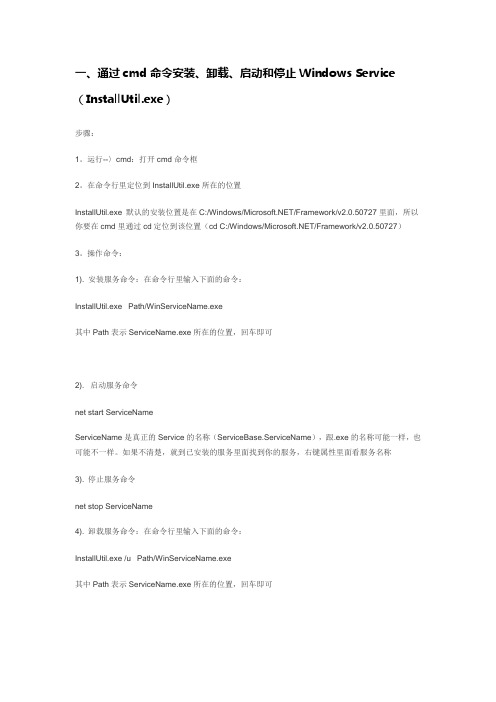
一、通过cmd命令安装、卸载、启动和停止Windows Service (InstallUtil.exe)步骤:1。
运行--〉cmd:打开cmd命令框2。
在命令行里定位到InstallUtil.exe所在的位置InstallUtil.exe 默认的安装位置是在C:/Windows//Framework/v2.0.50727里面,所以你要在cmd里通过cd定位到该位置(cd C:/Windows//Framework/v2.0.50727)3。
操作命令:1). 安装服务命令:在命令行里输入下面的命令:InstallUtil.exe Path/WinServiceName.exe其中Path表示ServiceName.exe所在的位置,回车即可2). 启动服务命令net start ServiceNameServiceName是真正的Service的名称(ServiceBase.ServiceName),跟.exe的名称可能一样,也可能不一样。
如果不清楚,就到已安装的服务里面找到你的服务,右键属性里面看服务名称3). 停止服务命令net stop ServiceName4). 卸载服务命令:在命令行里输入下面的命令:InstallUtil.exe /u Path/WinServiceName.exe其中Path表示ServiceName.exe所在的位置,回车即可二、解决“指定的服务已经标记为删除”问题在注册DotNetWinService服务时,再删除服务就出现“指定的服务已经标记为删除”的异常。
出现上述原因是运行删除服务项命令的时候,服务管理窗口未关闭引起的。
出现这个异常的原因,是因为删除服务时,其它进程正在占用此服务,所以只是将其标识为“删除”,等到所有进程都没有占用此服务时,系统才会彻底删除服务;所以,解决方式是将占用此服务的进程关闭,经常是由于服务管理窗口(services.msc)未关闭引起的。
cmb启动指令大全
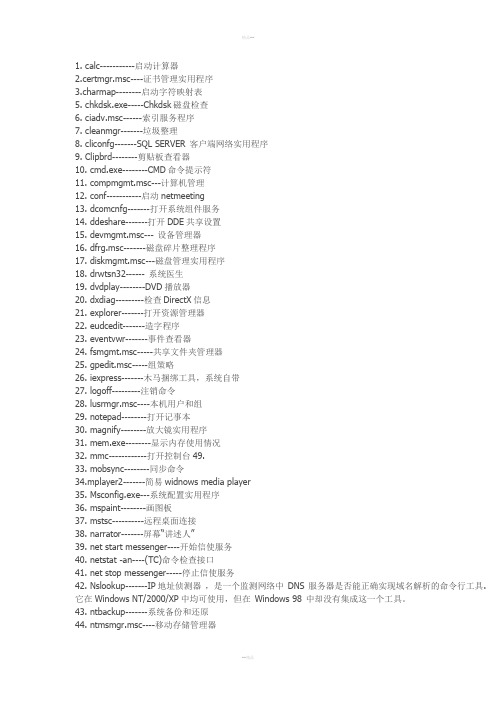
1. calc-----------启动计算器2.certmgr.msc----证书管理实用程序3.charmap--------启动字符映射表5. chkdsk.exe-----Chkdsk磁盘检查6. ciadv.msc------索引服务程序7. cleanmgr-------垃圾整理8. cliconfg-------SQL SERVER 客户端网络实用程序9. Clipbrd--------剪贴板查看器10. cmd.exe--------CMD命令提示符11. compmgmt.msc---计算机管理12. conf-----------启动netmeeting13. dcomcnfg-------打开系统组件服务14. ddeshare-------打开DDE共享设置15. devmgmt.msc--- 设备管理器16. dfrg.msc-------磁盘碎片整理程序17. diskmgmt.msc---磁盘管理实用程序18. drwtsn32------ 系统医生19. dvdplay--------DVD播放器20. dxdiag---------检查DirectX信息21. explorer-------打开资源管理器22. eudcedit-------造字程序23. eventvwr-------事件查看器24. fsmgmt.msc-----共享文件夹管理器25. gpedit.msc-----组策略26. iexpress-------木马捆绑工具,系统自带27. logoff---------注销命令28. lusrmgr.msc----本机用户和组29. notepad--------打开记事本30. magnify--------放大镜实用程序31. mem.exe--------显示内存使用情况32. mmc------------打开控制台49.33. mobsync--------同步命令34.mplayer2-------简易widnows media player35. Msconfig.exe---系统配置实用程序36. mspaint--------画图板37. mstsc----------远程桌面连接38. narrator-------屏幕“讲述人”39. net start messenger----开始信使服务40. netstat -an----(TC)命令检查接口41. net stop messenger-----停止信使服务42. Nslookup-------IP地址侦测器,是一个监测网络中DNS 服务器是否能正确实现域名解析的命令行工具. 它在Windows NT/2000/XP中均可使用,但在Windows 98 中却没有集成这一个工具。
如何运用Windows CMD命令来管理系统服务
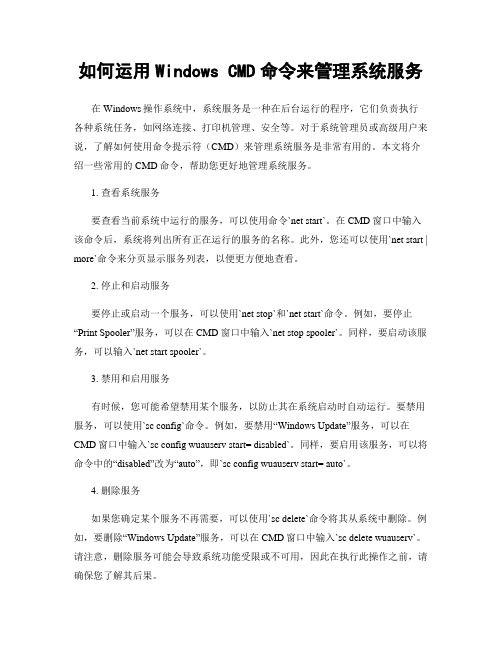
如何运用Windows CMD命令来管理系统服务在Windows操作系统中,系统服务是一种在后台运行的程序,它们负责执行各种系统任务,如网络连接、打印机管理、安全等。
对于系统管理员或高级用户来说,了解如何使用命令提示符(CMD)来管理系统服务是非常有用的。
本文将介绍一些常用的CMD命令,帮助您更好地管理系统服务。
1. 查看系统服务要查看当前系统中运行的服务,可以使用命令`net start`。
在CMD窗口中输入该命令后,系统将列出所有正在运行的服务的名称。
此外,您还可以使用`net start | more`命令来分页显示服务列表,以便更方便地查看。
2. 停止和启动服务要停止或启动一个服务,可以使用`net stop`和`net start`命令。
例如,要停止“Print Spooler”服务,可以在CMD窗口中输入`net stop spooler`。
同样,要启动该服务,可以输入`net start spooler`。
3. 禁用和启用服务有时候,您可能希望禁用某个服务,以防止其在系统启动时自动运行。
要禁用服务,可以使用`sc config`命令。
例如,要禁用“Windows Update”服务,可以在CMD窗口中输入`sc config wuauserv start= disabled`。
同样,要启用该服务,可以将命令中的“disabled”改为“auto”,即`sc config wuauserv start= auto`。
4. 删除服务如果您确定某个服务不再需要,可以使用`sc delete`命令将其从系统中删除。
例如,要删除“Windows Update”服务,可以在CMD窗口中输入`sc delete wuauserv`。
请注意,删除服务可能会导致系统功能受限或不可用,因此在执行此操作之前,请确保您了解其后果。
5. 修改服务的启动类型服务的启动类型决定了它们在系统启动时是否自动运行。
要修改服务的启动类型,可以使用`sc config`命令。
Windows cmd命令中的服务管理指令
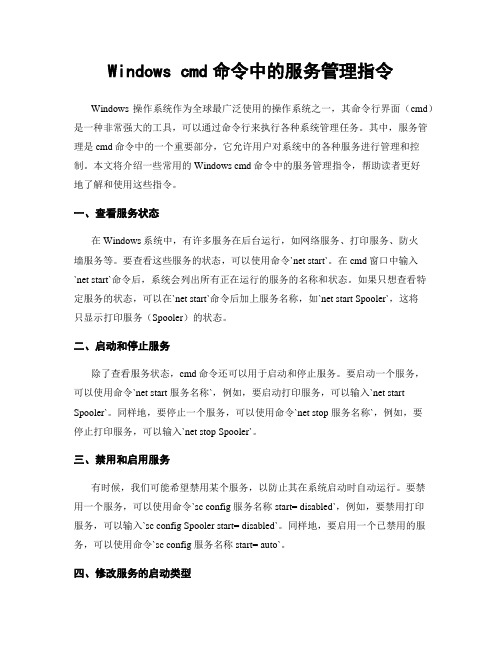
Windows cmd命令中的服务管理指令Windows操作系统作为全球最广泛使用的操作系统之一,其命令行界面(cmd)是一种非常强大的工具,可以通过命令行来执行各种系统管理任务。
其中,服务管理是cmd命令中的一个重要部分,它允许用户对系统中的各种服务进行管理和控制。
本文将介绍一些常用的Windows cmd命令中的服务管理指令,帮助读者更好地了解和使用这些指令。
一、查看服务状态在Windows系统中,有许多服务在后台运行,如网络服务、打印服务、防火墙服务等。
要查看这些服务的状态,可以使用命令`net start`。
在cmd窗口中输入`net start`命令后,系统会列出所有正在运行的服务的名称和状态。
如果只想查看特定服务的状态,可以在`net start`命令后加上服务名称,如`net start Spooler`,这将只显示打印服务(Spooler)的状态。
二、启动和停止服务除了查看服务状态,cmd命令还可以用于启动和停止服务。
要启动一个服务,可以使用命令`net start 服务名称`,例如,要启动打印服务,可以输入`net start Spooler`。
同样地,要停止一个服务,可以使用命令`net stop 服务名称`,例如,要停止打印服务,可以输入`net stop Spooler`。
三、禁用和启用服务有时候,我们可能希望禁用某个服务,以防止其在系统启动时自动运行。
要禁用一个服务,可以使用命令`sc config 服务名称 start= disabled`,例如,要禁用打印服务,可以输入`sc config Spooler start= disabled`。
同样地,要启用一个已禁用的服务,可以使用命令`sc config 服务名称 start= auto`。
四、修改服务的启动类型除了禁用和启用服务,cmd命令还可以用于修改服务的启动类型。
启动类型决定了服务是在系统启动时自动运行还是手动启动。
Windows CMD命令实现快速启动服务的技巧

Windows CMD命令实现快速启动服务的技巧在Windows操作系统中,CMD命令是一种非常强大且常用的工具,它可以帮助我们完成各种任务。
其中之一就是通过CMD命令来快速启动服务。
本文将介绍一些实用的技巧,帮助您更高效地利用CMD命令来启动服务。
一、了解服务的基本概念在开始之前,我们首先需要了解一些关于服务的基本概念。
服务是在后台运行的程序,它可以在系统启动时自动启动,并且可以在系统运行时提供各种功能。
在Windows系统中,我们可以通过服务管理器来管理和控制这些服务。
二、查看已安装的服务在CMD命令行中,我们可以通过以下命令来查看已安装的服务列表:```sc query```该命令将显示所有已安装的服务的详细信息,包括服务的名称、状态、启动类型等。
通过观察这些信息,我们可以了解到系统中已经安装的服务。
三、启动服务要启动一个服务,我们可以使用以下命令:```net start 服务名称```其中,服务名称是我们要启动的服务的名称。
通过这个命令,我们可以快速启动一个服务。
如果服务已经在运行中,该命令将显示服务已经在运行的信息。
四、停止服务如果我们需要停止一个正在运行的服务,可以使用以下命令:```net stop 服务名称```这个命令将停止指定的服务。
如果服务已经停止,该命令将显示服务已经停止的信息。
五、设置服务的启动类型在Windows系统中,每个服务都有一个启动类型,它决定了服务在系统启动时的行为。
常见的启动类型有自动启动、手动启动和禁用。
我们可以使用以下命令来设置服务的启动类型:```sc config 服务名称 start=启动类型```其中,服务名称是我们要设置的服务的名称,启动类型可以是以下三种之一:auto、demand和disabled。
通过这个命令,我们可以根据需要灵活地设置服务的启动类型。
六、使用批处理文件批量启动服务如果我们需要同时启动多个服务,可以使用批处理文件来批量执行CMD命令。
用CMD开启Windows下的服务命令
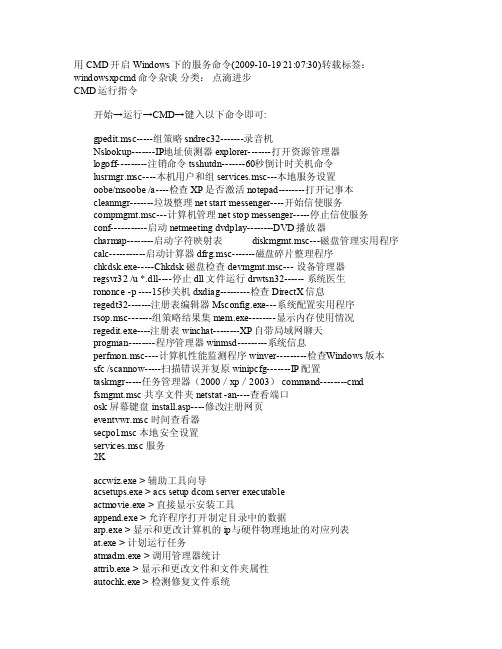
用CMD开启Windo ws下的服务命令(2009-10-1921:07:30)转载标签:windo wsxpc md命令杂谈分类:点滴进步CM D运行指令开始→运行→C MD→键入以下命令即可: gpedi t.msc-----组策略s ndrec32-------录音机Nsl ookup-------IP地址侦测器explo rer-------打开资源管理器log off---------注销命令 tss hutdn-------60秒倒计时关机命令lus rmgr.msc----本机用户和组s ervic es.ms c---本地服务设置oobe/msoob e /a----检查XP是否激活 not epad--------打开记事本cle anmgr-------垃圾整理 net star t mes senge r----开始信使服务comp mgmt.msc---计算机管理 net stop mess enger-----停止信使服务conf-----------启动ne tmeet ing d vdpla y--------D VD播放器charm ap--------启动字符映射表d iskmg mt.ms c---磁盘管理实用程序cal c-----------启动计算器 df rg.ms c-------磁盘碎片整理程序chkd sk.ex e-----Chkd sk磁盘检查 dev mgmt.msc--- 设备管理器reg svr32 /u *.dll----停止dll文件运行 dr wtsn32------ 系统医生ron once-p ----15秒关机 dx diag---------检查Direc tX信息r egedt32-------注册表编辑器 Msco nfig.exe---系统配置实用程序r sop.m sc-------组策略结果集 mem.exe--------显示内存使用情况r egedi t.exe----注册表 wi nchat--------XP自带局域网聊天pro gman--------程序管理器 wi nmsd---------系统信息per fmon.msc----计算机性能监测程序 win ver---------检查W indow s版本sf c /sc annow-----扫描错误并复原 wi nipcf g-------IP配置tas kmgr-----任务管理器(2000/xp/2003)c omman d--------c md fsm gmt.m sc 共享文件夹n etsta t -an----查看端口os k 屏幕键盘 ins tall.asp----修改注册网页ev entvw r.msc时间查看器secp ol.ms c 本地安全设置se rvice s.msc服务2Kac cwiz.exe >辅助工具向导ac setup s.exe > ac s set up dc om se rverexecu tableactm ovie.exe >直接显示安装工具appen d.exe > 允许程序打开制定目录中的数据ar p.exe > 显示和更改计算机的ip与硬件物理地址的对应列表at.exe >计划运行任务at madm.exe >调用管理器统计a ttrib.exe> 显示和更改文件和文件夹属性auto chk.e xe >检测修复文件系统a utoco nv.ex e > 在启动过程中自动转化系统aut ofmt.exe >在启动过程中格式化进程au tolfn.exe> 使用长文件名格式boot ok.ex e > b oot a ccept anceappli catio n for regi strybootv rfy.e xe >通报启动成功cac ls.ex e > 显示和编辑a cl ca lc.ex e > 计算器cd playe r.exe > cd播放器c hange.exe> 与终端服务器相关的查询c harma p.exe > 字符映射表c hglog on.ex e > 启动或停用会话记录c hgpor t.exe > 改变端口(终端服务)c hgusr.exe> 改变用户(终端服务)ch kdsk.exe >磁盘检测程序ch kntfs.exe> 磁盘检测程序cida emon.exe >组成ci文档服务ciphe r.exe > 在n tfs上显示或改变加密的文件或目录ci svc.e xe >索引内容ckcnv.exe> 变换c ookieclea nmgr.exe >磁盘清理clic onfg.exe > sql客户网络工具clip brd.e xe >剪贴簿查看器cli psrv.exe >运行cl ipboa rd服务clspa ck.ex e > 建立系统文件列表清单clust er.ex e > 显示域的集群_cmd_.exe > 没什么好说的!cmdl32.ex e > 自动下载连接管理cm mgr32.exe> 连接管理器cm mon32.exe> 连接管理器监视cmstp.exe> 连接管理器配置文件安装程序comc lust.exe >集群c omp.e xe >比较两个文件和文件集的内容*compa ct.ex e > 显示或改变n tfs分区上文件的压缩状态c onime.exe> ime控制台c ontro l.exe > 控制面板co nvert.exe> 转换文件系统到n tfs c onvlo g.exe > 转换iis日志文件格式到ncsa格式cpr ofile.exe> 转换显示模式c scrip t.exe > 较本宿主版本csrss.exe> 客户服务器run time进程csv de.ex e > 日至格式转换程序db gtrac e.exe > 和t ermin al se rver相关dco mcnfg.exe> dco m配置属性dcph elp.e xe >? dcp romo.exe > ad安装向导dd eshar e.exe > dd e共享d dmprx y.exe > de bug.e xe >就是deb ug啦!dfrgf at.ex e > f at分区磁盘碎片整理程序df rgntf s.exe > nt fs分区磁盘碎片整理程序df s_cmd_.exe > 配置一个dfs树dfs init.exe >分布式文件系统初始化dfs svc.e xe >分布式文件系统服务器dian tz.ex e > 制作cab文件dis kperf.exe> 磁盘性能计数器dllho st.ex e > 所有com+应用软件的主进程d llhst3g.ex e > d madmi n.exe > 磁盘管理服务dmrem ote.e xe >磁盘管理服务的一部分dns.exe > dnsappli catio ns dn s dos key.e xe >命令行创建宏dos x.exe > do s扩展d plays vr.ex e > 直接运行帮助drwa tson.exe >华生医生错误检测drwts n32.e xe >华生医生显示和配置管理dtc setup.exe> ins talls mdtcdvdp lay.e xe >dvd播放dxdi ag.ex e > d irect-x诊断工具edl in.ex e > 命令行的文本编辑器(历史悠久啊!)edl in.ex e > 命令行的文本编辑器(历史悠久啊!)ese ntutl.exe> ms数据库工具eudce dit.e xe >type造字程序e ventv wr.ex e > 事件查看器evnt_cmd_.exe > even t totraptrans lator; con figur ation tool evnt win.e xe >event to t rap t ransl atorsetupexe2bin.e xe >转换exe文件到二进制exp and.e xe >解压缩e xtrac32.ex e > 解cab工具fast open.exe >快速访问在内存中的硬盘文件faxco ver.e xe >传真封面编辑fax queue.exe> 显示传真队列f axsen d.exe > 发送传真向导faxsv c.exe > 启动传真服务fc.ex e > 比较两个文件的不同f ind.e xe >查找文件中的文本行finds tr.ex e > 查找文件中的行fin ger.e xe >一个用户并显示出统计结果fi xmapi.exe> 修复m api文件flat temp.exe >允许或者禁用临时文件目录f ontvi ew.ex e > 显示字体文件中的字体force dos.e xe >force s a f ile t o sta rt in dosmode.强制文件在dos模式下运行freec ell.e xe >popul ar wi ndows game空当接龙ftp.exe > file tran sferproto col u sed t o tra nsfer file s ove r a n etwor k con necti on 就是ftp了gdi.e xe >graph ic de viceinter face图形界面驱动gro vel.e xe >grpco nv.ex e > p rogra m man agergroup conv ertor转换程序管理员组help.exe > disp layshelpfor w indow s 2000 com mands显示帮助host name.exe > disp lay h ostna me fo r mac hine.显示机器的host nameie4ui nit.e xe >ie5 u ser i nstal l too l ie5用户安装工具ies hwiz.exe > cust omize fold er wi zard自定义文件夹向导i expre ss.ex e > c reate andsetup pack agesfor i nstal l 穿件安装包ii srese t.exe > re start iisadmin serv ice 重启iis服务int ernat.exe> key board lang uageindic atorapple t 键盘语言指示器ipcon fig.e xe >windo ws 2000 ip conf igura tion.察看ip配置ip secmo n.exe > ip secu ritymonit or ip安全监视器ipxr oute.exe > ipxrouti ng an d sou rce r outin g con trolprogr am ip x路由和源路由控制程序irf tp.ex e > s etupftp f or wi reles s com munic ation无线连接isms erv.e xe >inter sitemessa gingservi ce 安装或者删除s ervic e con trolmanag er中的服务jdb gmgr.exe > micr osoft debu ggerfor j ava 4 java4的调试器jetc onv.e xe >conve rt ajet e ngine data base转换jet engi ne数据库jetp ack.e xe >compa ct je t dat abase. 压缩j et数据库jvie w.exe > co mmand-line load er fo r jav a jav a的命令行装载者k rnl386.exe > co re co mpone nt fo r win dows20002000的核心组件label.exe> cha nge l abelfor d rives改变驱动器的卷标lcwiz.exe> lic ensecompl iance wiza rd fo r loc al or remo te sy stems. 许可证符合向导ldifd e.exe > ld if cm d lin e man agerldif目录交换命令行管理l icmgr.exe> ter minal serv er li cense mana ger 终端服务许可协议管理light s.exe > di splay conn ectio n sta tus l ights显示连接状况ll smgr.exe > wind ows 2000 l icens e man ager2000许可协议管理llss rv.ex e > s tartthe l icens e ser ver 启动许可协议服务器l nkstu b.exe > lo cator.exe> rpc loca tor 远程定位l odctr.exe> loa d per fmoncount ers 调用性能计数logo ff.ex e > l og cu rrent user off.注销用户lpq.exe > disp laysstatu s ofa rem ote l pd qu eue 显示远端的l pd打印队列的状态,显示被送到基于un ix的服务器的打印任务lpr.exe> sen d a p rintjob t o a n etwor k pri nter.重定向打印任务到网络中的打印机。
CMD命令行中的程序启动和关闭操作
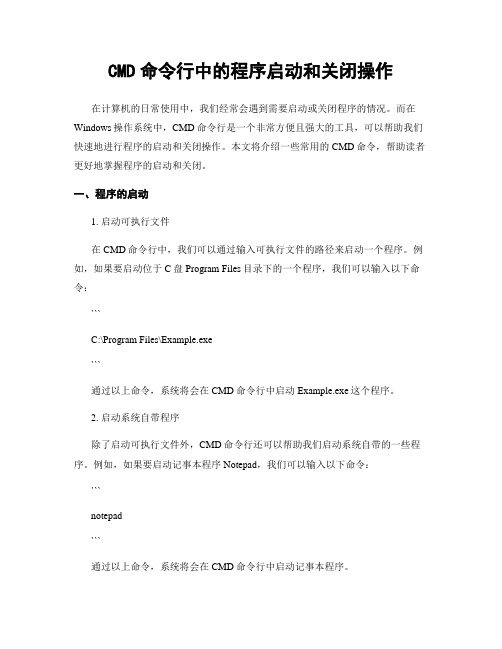
CMD命令行中的程序启动和关闭操作在计算机的日常使用中,我们经常会遇到需要启动或关闭程序的情况。
而在Windows操作系统中,CMD命令行是一个非常方便且强大的工具,可以帮助我们快速地进行程序的启动和关闭操作。
本文将介绍一些常用的CMD命令,帮助读者更好地掌握程序的启动和关闭。
一、程序的启动1. 启动可执行文件在CMD命令行中,我们可以通过输入可执行文件的路径来启动一个程序。
例如,如果要启动位于C盘Program Files目录下的一个程序,我们可以输入以下命令:```C:\Program Files\Example.exe```通过以上命令,系统将会在CMD命令行中启动Example.exe这个程序。
2. 启动系统自带程序除了启动可执行文件外,CMD命令行还可以帮助我们启动系统自带的一些程序。
例如,如果要启动记事本程序Notepad,我们可以输入以下命令:```notepad```通过以上命令,系统将会在CMD命令行中启动记事本程序。
3. 启动带参数的程序有些程序在启动时需要传递一些参数,以便进行特定的操作。
在CMD命令行中,我们可以通过在程序路径后添加参数来启动带参数的程序。
例如,如果要启动一个需要传递文件路径参数的程序,我们可以输入以下命令:```C:\Program Files\Example.exe C:\Files\example.txt```通过以上命令,系统将会在CMD命令行中启动Example.exe这个程序,并且传递了一个文件路径参数。
二、程序的关闭1. 关闭程序窗口在CMD命令行中,我们可以通过一些特定的命令来关闭正在运行的程序窗口。
例如,如果要关闭记事本程序的窗口,我们可以输入以下命令:```taskkill /im notepad.exe /f```通过以上命令,系统将会强制关闭所有记事本程序的窗口。
2. 关闭指定进程除了关闭程序窗口外,CMD命令行还可以帮助我们关闭指定的进程。
用CMD开启WINDOWS下的服务命令
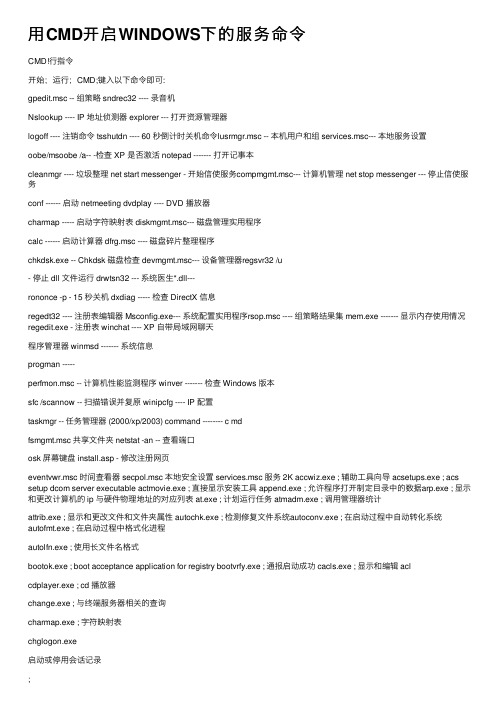
⽤CMD开启WINDOWS下的服务命令CMD!⾏指令开始;运⾏;CMD;键⼊以下命令即可:gpedit.msc -- 组策略 sndrec32 ---- 录⾳机Nslookup ---- IP 地址侦测器 explorer --- 打开资源管理器logoff ---- 注销命令 tsshutdn ---- 60 秒倒计时关机命令lusrmgr.msc -- 本机⽤户和组 services.msc--- 本地服务设置oobe/msoobe /a-- -检查 XP 是否激活 notepad ------- 打开记事本cleanmgr ---- 垃圾整理 net start messenger - 开始信使服务compmgmt.msc--- 计算机管理 net stop messenger --- 停⽌信使服务conf ------ 启动 netmeeting dvdplay ---- DVD 播放器charmap ----- 启动字符映射表 diskmgmt.msc--- 磁盘管理实⽤程序calc ------ 启动计算器 dfrg.msc ---- 磁盘碎⽚整理程序chkdsk.exe -- Chkdsk 磁盘检查 devmgmt.msc--- 设备管理器regsvr32 /u- 停⽌ dll ⽂件运⾏ drwtsn32 --- 系统医⽣*.dll---rononce -p - 15 秒关机 dxdiag ----- 检查 DirectX 信息regedt32 ---- 注册表编辑器 Msconfig.exe--- 系统配置实⽤程序rsop.msc ---- 组策略结果集 mem.exe ------- 显⽰内存使⽤情况regedit.exe - 注册表 winchat ---- XP ⾃带局域⽹聊天程序管理器 winmsd ------- 系统信息progman -----perfmon.msc -- 计算机性能监测程序 winver ------- 检查 Windows 版本sfc /scannow -- 扫描错误并复原 winipcfg ---- IP 配置taskmgr -- 任务管理器 (2000/xp/2003) command -------- c mdfsmgmt.msc 共享⽂件夹 netstat -an -- 查看端⼝osk 屏幕键盘 install.asp - 修改注册⽹页eventvwr.msc 时间查看器 secpol.msc 本地安全设置 services.msc 服务 2K accwiz.exe ; 辅助⼯具向导 acsetups.exe ; acs setup dcom server executable actmovie.exe ; 直接显⽰安装⼯具 append.exe ; 允许程序打开制定⽬录中的数据arp.exe ; 显⽰和更改计算机的 ip 与硬件物理地址的对应列表 at.exe ; 计划运⾏任务 atmadm.exe ; 调⽤管理器统计attrib.exe ; 显⽰和更改⽂件和⽂件夹属性 autochk.exe ; 检测修复⽂件系统autoconv.exe ; 在启动过程中⾃动转化系统autofmt.exe ; 在启动过程中格式化进程autolfn.exe ; 使⽤长⽂件名格式bootok.exe ; boot acceptance application for registry bootvrfy.exe ; 通报启动成功 cacls.exe ; 显⽰和编辑 aclcdplayer.exe ; cd 播放器change.exe ; 与终端服务器相关的查询charmap.exe ; 字符映射表chglogon.exe启动或停⽤会话记录;chgport.exe ; 改变端⼝(终端服务)chgusr.exe ; 改变⽤户(终端服务)磁盘检测程序chkdsk.exe ;chkntfs.exe ; 磁盘检测程序; 组成 ci ⽂档服务cidaemon.execipher.exe ; 在 ntfs 上显⽰或改变加密的⽂件或⽬录cisvc.exe ; 索引内容变换 cookieckcnv.exe ;cleanmgr.exe 磁盘清理cliconfg.exe ; sql 客户⽹络⼯具clipbrd.exe ; 剪贴簿查看器clipsrv.exe ; 运⾏ clipboard 服务clspack.exe ; 建⽴系统⽂件列表清单cluster.exe ; 显⽰域的集群_cmd_.exe ; 没什么好说的 !⾃动下载连接管理cmdl32.exe ;cmmgr32.exe ; 连接管理器cmstp.exe ; 连接管理器配置⽂件安装程序comclust.exe ; 集群comp.exe ; ⽐较两个⽂件和⽂件集的内容 *compact.exe ; 显⽰或改变 ntfs 分区上⽂件的压缩状态conime.exe ; ime 控制台control.exe ; 控制⾯板转换⽂件系统到 ntfsconvert.exe ;convlog.exe ; 转换 iis ⽇志⽂件格式到 ncsa 格式cprofile.exe转换显⽰模式;cscript.exe ; 较本宿主版本csrss.exe ; 客户服务器 runtime 进程csvde.exe ; ⽇⾄格式转换程序dbgtrace.exe ; 和 terminal server 相关dcomcnfg.exe ; dcom 配置属性dcphelp.exe ; ?dcpromo.exe ; ad 安装向导 ddeshare.exe ; dde 共享 ddmprxy.exe ;debug.exe ; 就是 debug 啦 !dfrgfat.exe ; fat 分区磁盘碎⽚整理程序 dfrgntfs.exe ; ntfs 分区磁盘碎⽚整理程序dfsinit.exe ; 分布式⽂件系统初始化分布式⽂件系统服务器dfssvc.exe ;diantz.exe ; 制作 cab ⽂件diskperf.exe ; 磁盘性能计数器dllhost.exe ; 所有com+应⽤软件的主进程dllhst3g.exe ;dmadmin.exe ; 磁盘管理服务dmremote.exe ; 磁盘管理服务的⼀部分dns.exe ; dns applications dnsdoskey.exe ; 命令⾏创建宏dosx.exe ; dos 扩展直接运⾏帮助dplaysvr.exe ;drwatson.exe ; 华⽣医⽣错误检测drwtsn32.exe ; 华⽣医⽣显⽰和配置管理dtcsetup.exe ; installs mdtcdvdplay.exe ; dvd 播放dxdiag.exe ; direct-x 诊断⼯具edlin.exe ; 命令⾏的⽂本编辑器(历史悠久啊 !) edlin.exe ; 命令⾏的⽂本编辑器(历史悠久啊 !) esentutl.exe ; ms 数据库⼯具 eudcedit.exe ; type造字程序evnt_cmd_.exe ; event to trap translator ; configuration tool evntwin.exe ; event to trap translator setupexe2bin.exe ; 转换 exe ⽂件到⼆进制expand.exe ; 解压缩extrac32.exe ; 解 cab ⼯具fastopen.exe ; 快速访问在内存中的硬盘⽂件faxcover.exe ; 传真封⾯编辑faxqueue.exe ; 显⽰传真队列faxsend.exe ; 发送传真向导faxsvc.exe ; 启动传真服务fc.exe ; ⽐较两个⽂件的不同find.exe ; 查找⽂件中的⽂本⾏findstr.exe ; 查找⽂件中的⾏finger.exe ; ⼀个⽤户并显⽰出统计结果fixmapi.exe ; 修复 mapi ⽂件flattemp.exe ; 允许或者禁⽤临时⽂件⽬录fontview.exe ; 显⽰字体⽂件中的字体forcedos.exe ; forces a file to start in dos mode. 强制⽂件在freecell.exe ; popular windows game 空当接龙ftp.exe ; file transfer protocol used to transfer files connection 就是 ftp 了dos 模式下运⾏over a networkgrovel.exe ;grpconv.exe ; program manager group convertor 转换程序管理员组help.exe ; displays help for windows 2000 commands 显⽰帮助hostname.exe ; display hostname for machine. 显⽰机器的 hostnameie4uinit.exe ; ie5 user install tool ie5 ⽤户安装⼯具ieshwiz.exe ; customize folder wizard ⾃定义⽂件夹向导iexpress.exe ; create and setup packages for install 穿件安装包iisreset.exe ; restart iis admin service 重启 iis 服务internat.exe ; keyboard language indicator applet 键盘语⾔指⽰器ipconfig.exe ; windows 2000 ip configuration. 察看 ip 配置ipsecmon.exe ; ip security monitor ip 安全监视器ipxroute.exe ; ipx routing and source routing control program ipx 路由和源路由控制程序irftp.exe ; setup ftp for wireless communication ⽆线连接ismserv.exe ; intersite messaging service 安装或者删除 service control manager 中的服务jdbgmgr.exe ; microsoft debugger for java 4 java4 的调试器jetconv.exe ; convert a jet engine database 转换 jet engine 数据库jetpack.exe ; compact jet database. 压缩 jet 数据库jview.exe ; command-line loader for java java 的命令⾏装载者krnl386.exe ; core component for windows 2000 2000 的核⼼组件lcwiz.exe ; license compliance wizard for local or remote systems. 许可证符合向导ldifde.exe ; ldif cmd line manager ldif ⽬录交换命令⾏管理licmgr.exe ; terminal server license manager 终端服务许可协议管理lights.exe ; display connection status lights 显⽰连接状况llsmgr.exe ; windows 2000 license manager 2000 许可协议管理llssrv.exe ; start the license server 启动许可协议服务器lnkstub.exe ;locator.exe ; rpc locator 远程定位lodctr.exe ; load perfmon counters 调⽤性能计数logoff.exe ; log current user off. 注销⽤户lpq.exe ; displays status of a remote lpd queue 显⽰远端的 lpd 打印队列的状态,显⽰被送到基于 unix 的服务器的打印任务lpr.exe ; send a print job to a network printer. 重定向打印任务到⽹络中的打印机。
CMD常用桌面启动命令
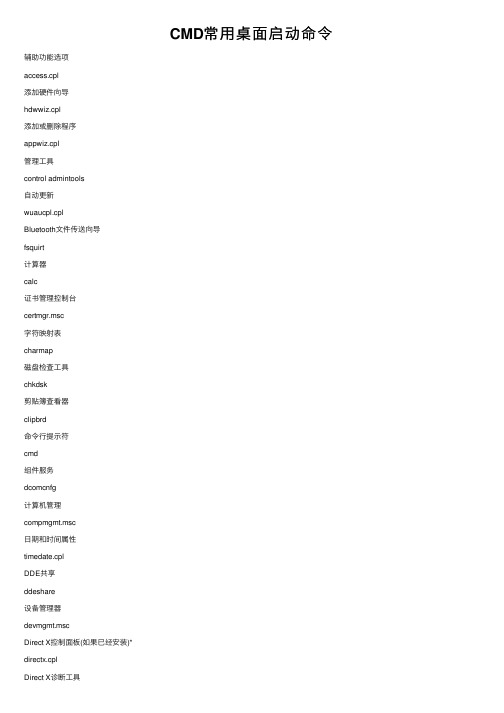
CMD常⽤桌⾯启动命令辅助功能选项access.cpl添加硬件向导hdwwiz.cpl添加或删除程序appwiz.cpl管理⼯具control admintools⾃动更新wuaucpl.cplBluetooth⽂件传送向导fsquirt计算器calc证书管理控制台certmgr.msc字符映射表charmap磁盘检查⼯具chkdsk剪贴簿查看器clipbrd命令⾏提⽰符cmd组件服务dcomcnfg计算机管理compmgmt.msc⽇期和时间属性timedate.cplDDE共享ddeshare设备管理器devmgmt.mscDirect X控制⾯板(如果已经安装)*directx.cpldxdiag磁盘清理⼯具cleanmgr磁盘碎⽚整理程序dfrg.msc磁盘管理diskmgmt.msc磁盘分区管理器diskpart显⽰属性control desktop显⽰属性desk.cpl显⽰属性的外观选项卡control colorDr. Watson系统诊断⼯具drwtsn32Driver Verifier Manager verifier事件查看器eventvwr.msc⽂件签名验证sigverif快速查找findfast.cpl⽂件夹选项control folders字体⽂件夹control fonts字体⽂件夹fonts空档接龙游戏freecell游戏控制joy.cpl组策略编辑器(XP专业版) gpedit.msc红⼼⼤战游戏ciadv.mscInternet属性inetcpl.cplIP配置实⽤程序(显⽰连接配置)ipconfig /allIP配置实⽤程序(显⽰DNS缓存内容)ipconfig /displaydnsIP配置实⽤程序(删除DNS缓存内容)ipconfig /flushdnsIP配置实⽤程序(释放由DHCP分配的动态IP地址) ipconfig /releaseIP配置实⽤程序(为全部适配器重新分配IP地址) ipconfig /renewIP配置实⽤程序(刷新DHCP并重新注册DNS) ipconfig /registerdnsIP配置实⽤程序(显⽰DHCP Class ID)ipconfig /showclassidIP配置实⽤程序(修改DHCP Class ID)ipconfig /setclassidJava控制⾯板(如果已经安装)jpicpl32.cplJava控制⾯板(如果已经安装)javaws键盘属性control keyboard本地安全设置secpol.msc本地⽤户和组lusrmgr.msc从Windows注销logoff微软聊天程序winchat扫雷游戏winmine⽹络连接control netconnections⽹络连接ncpa.cpl⽹络安装向导netsetup.cpl记事本notepadNview桌⾯管理器(如果已经安装) nvtuicpl.cpl对象包装程序packagerODBC数据源管理器odbccp32.cpl屏幕键盘oskAC3解码器(如果已经安装)ac3filter.cpl密码属性password.cpl性能perfmon.msc性能perfmon电话与调制解调器选项telephon.cpl电源选项属性powercfg.cpl打印机和传真control printers打印机⽂件夹printersTrueType造字程序eudceditQuicktime(如果已经安装)注册表编辑器regedit注册表编辑器regedit32远程桌⾯mstsc可移动存储ntmsmgr.msc可移动存储操作请求ntmsoprq.msc策略的结果集 (XP专业版) rsop.msc扫描仪与相机sticpl.cpl任务计划control schedtasks Windows安全中⼼wscui.cpl服务services.msc共享⽂件夹fsmgmt.msc关闭Windowsshutdown声⾳和⾳频设备属性mmsys.cpl蜘蛛牌游戏spiderSQL Client客户端⽹络实⽤⼯具cliconfg系统配置编辑器sysedit系统配置实⽤程序msconfig系统⽂件检查⼯具(⽴即扫描) sfc /scannowsfc /scanonce系统⽂件检查⼯具(每次启动时扫描) sfc /scanboot系统⽂件检查⼯具(返回默认设置) sfc /revert系统⽂件检查⼯具(清除⽂件缓存) sfc /purgecache系统⽂件检查⼯具(设置缓存⼤⼩=x) sfc /cachesize=x系统属性sysdm.cpl任务管理器taskmgrTelnet客户端telnet⽤户帐户管理nusrmgr.cpl辅助⼯具管理器utilmanWindows防⽕墙firewall.cplWindows放⼤镜magnifyWindows管理体系结构wmimgmt.mscWindows系统安全⼯具syskey运⾏Windows更新wupdmgr漫游Windows XPtourstart写字板。
